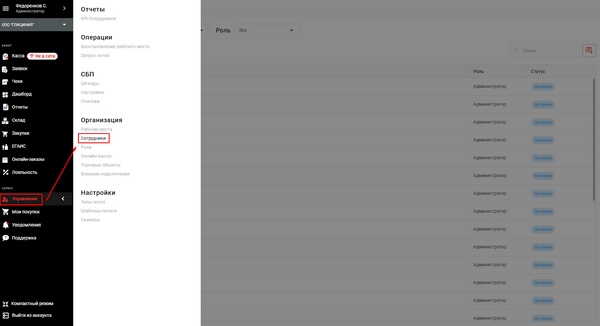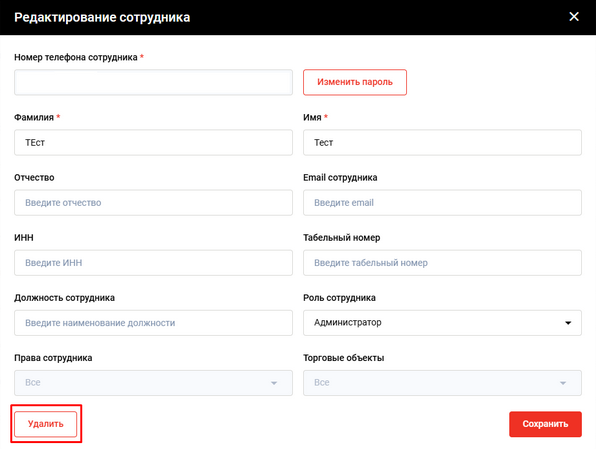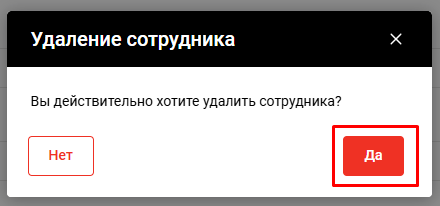Удаление сотрудника: различия между версиями
Перейти к навигации
Перейти к поиску
Merkulov (обсуждение | вклад) |
Merkulov (обсуждение | вклад) |
||
| (не показано 10 промежуточных версий этого же участника) | |||
| Строка 1: | Строка 1: | ||
[[Файл:Создание сотрудника Альфа 1.png|'''Переход к разделу Сотрудники'''|1200px|thumb]] | [[Файл:Создание сотрудника Альфа 1.png|'''Переход к разделу Сотрудники'''|1200px|thumb]] | ||
# Перейдите по ссылке https://kassa.bifit.com (Личный кабинет) | # Перейдите по ссылке https://kassa.bifit.com (Личный кабинет) | ||
| Строка 17: | Строка 10: | ||
{{Note|'''''Примечание''''' | {{Note|'''''Примечание''''' | ||
* Сотрудник с ролью "Администратор" может редактировать карточки других сотрудников, изменять им права, изменять роль сотрудника и принадлежность к торговому объекту.|800}} | * Сотрудник с ролью "Администратор" может редактировать карточки других сотрудников, изменять им права, изменять роль сотрудника и принадлежность к торговому объекту.|800}} | ||
[[Файл:Создание сотрудника Альфа 4.png|thumb|600px|left|'''Удаление сотрудника''']] | |||
[[Файл:Создание сотрудника Альфа 5.png|'''Подтверждение удаления'''|1000px|thumb]] | |||
Текущая версия на 18:15, 6 октября 2025
- Перейдите по ссылке https://kassa.bifit.com (Личный кабинет)
- В левом боковом меню перейдите в раздел “Управление → Сотрудники”
- Выберите из списка сотрудника и нажмите на него
- В появившейся форме нажмите кнопку Удалить
- Подтвердите удаление
- Сотрудник с ролью "Администратор" может редактировать карточки других сотрудников, изменять им права, изменять роль сотрудника и принадлежность к торговому объекту.